この投稿では、ビデオを安定させるための 6 つの最適なツールと手順を紹介します。
ビデオから揺れを取り除きたいですか?スムーズな映像を作成するのに役立つソフトウェアはたくさんあります。しかし、FilmForth のようないくつかのソフトウェアだけが際立っています。
各映像にはある程度の揺れがあります。そのため、専門的ではなく、見るのが難しくなります。さらに、一部の視聴者では乗り物酔い反応を引き起こす可能性があります。
光学式手ぶれ補正を使用しても、映像がブレることがあります。したがって、最高のビデオ スタビライザー ソフトウェアに投資することは賢明な選択です。ソフトウェアはよろめきを取り除きます。したがって、滑らかなクリップになります。
そのため、この記事では、利用可能ないくつかのビデオ エディター スタビライザーを見ていきます。FilmForth は、オプションの中でトップにランクされています。それぞれの概要は次のとおりです。
#1. FilmForth (強く推奨)
FilmForth は、Windows 10 用の無料のビデオ安定化ソフトウェアです。強力で直感的なので、リストのトップです。
FilmForth を使用すると、音声を録音したり、ビデオを編集したり、音楽、ビデオ クリップ、写真からムービーやスライドショーを作成したりできます。
したがって、ビデオを無料で安定させたい場合は、FilmForth だけで十分かもしれません。しかし、どのようにしてビデオの安定化を達成するのでしょうか?見てみましょう!
ステップ 1:Microsoft Store から FilmForth をダウンロードします。インストールを完了し、コンピューターで起動します。次に、[ビデオを安定化] アイコンをクリックします。
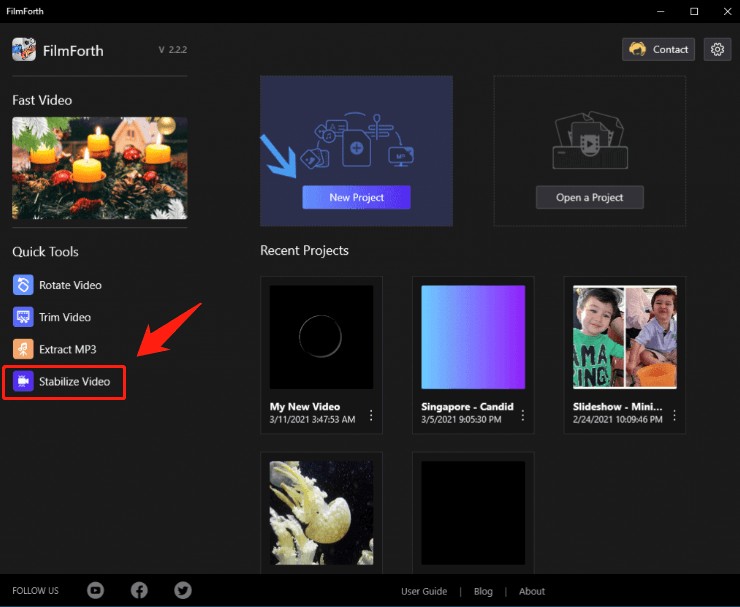
FilmForth-ビデオを安定させる
ステップ 2:次に、[ビデオ ファイルの選択] をクリックし、FilmForth でビデオ クリップを開きます。ビデオ ファイルに出力名を付けます。その後、動画ファイルを保存するフォルダーを選択します。
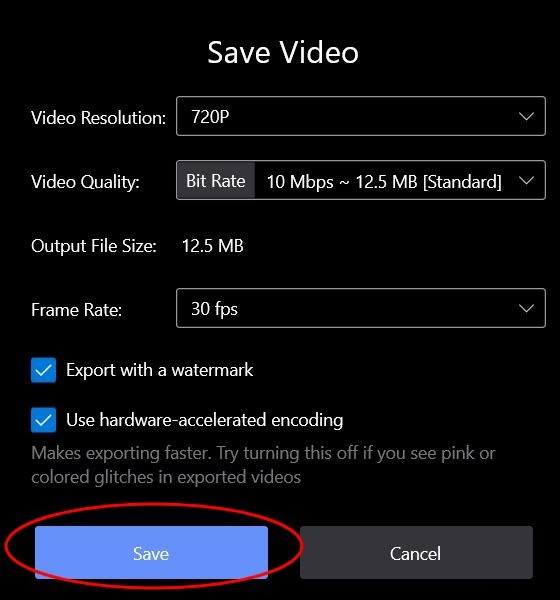
FilmForth – 安定したビデオを保存
次に、オプションのステップがあります。 [ビデオの安定化] 画面を閉じる前に、[フォルダに表示] をクリックできます。ビデオ ファイルの場所で Windows エクスプローラーを開くアクションです。
また、ビデオ チュートリアルからビデオを安定させる方法を学ぶこともできます。
#2. iMovie
iMovie には、ビデオのカラー グレーディング、サウンドトラック、メディア編成、ナレーション、グリーン スクリーン効果のための優れたツールが備わっています。 3600 ビデオ サポートはありませんが、HEVC と 4K でうまく機能します。

iMovie の概要
iMovie は過去 5 年間で大きく変化しました。しかし、見事なバグ修正があります。さらに、その機能はあなたの時間の価値があります。 Apple iMovie は、すべての新しい Mac で利用できるようになります。ただし、そこにない場合は、Mac App Store から無料で最新バージョンを入手できます。
最高の絵コンテベースのムービー作成ツールを探しているなら、iMovie には最高のツールがあります。ビデオ編集のスキルに関係なく、予告編や映画を作成してください。
そのインターフェイスには、現時点で必要なツールが表示されます。したがって、画面が乱雑になることはありません。さらに、ツールの配置により、その時点で必要なものを簡単に入手できます。きちんとしたインターフェイスのおかげで、メディア ビューで閲覧できます。
長所
- 無料
- クールなトレーラー テンプレート
- シンプルで用途の広い編集タイムライン
- 洗練された効果
- 一貫した映画の外観のためのカラー マッチング
短所
- Mac のみ
- タグ付けのサポートがない
- フィルター、タイトル、トランジションが少ない
- 360 度動画編集機能がない
#3.モバビ
Movavi は、あらゆるレベルのユーザーに対応するのに最適です。さらに、直感的で、いくつかのクロスプラットフォーム機能を使用できます.ただし、プロ仕様のビデオ スタビライザーとして分類できる機能はありません。
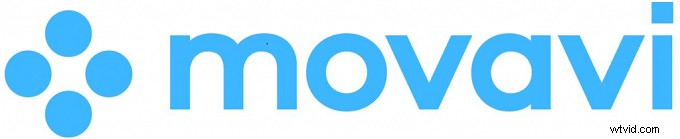
モバビ
Movavi は、ビデオを安定させて編集したいすべての人が使用できるように設計されています。さらに、開発者はこのビデオ編集ソフトウェアに新しい機能を継続的に追加しています。
インターネット動画であろうと映画制作であろうと、Movavi には理想的に操作するためのすべてのツールがあります。さらに、その堅牢な機能プロファイルにより、消費者向けのビデオ エディターになっています。それでも、プロがビデオ編集に必要とする機能が欠けています。
長所
- シンプルでクリーンなインターフェース
- 初心者向け
- 豊富な効果
- 多くの使いやすい高度な機能
短所
- 高度な編集機能がない
#4. AVS ビデオ エディター
AVS Video Editor の幅広いトランジション、特殊効果、およびスタイルにより、創造的なアイデアを完璧に表現できます。さらに、大規模な機能と並んでシンプルなインターフェイスは、段階的にガイドするウィザードのようなものです.
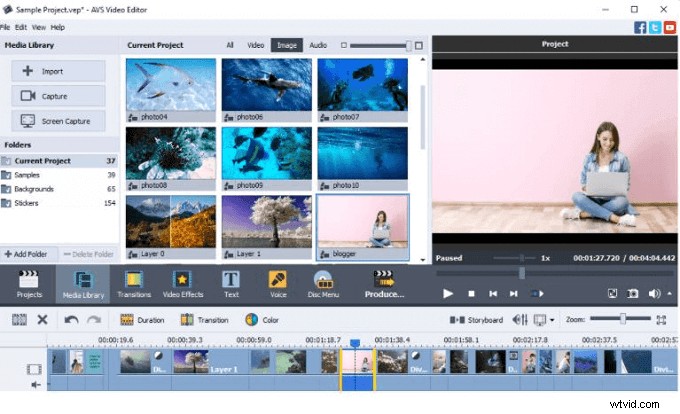
AVS ビデオ エディター
AVS Video Editor には多くのリソースがあり、使いやすいビデオ エディターとして正当化されています。機能、インターフェイス、およびコントロールは、すべての基本をカバーする標準です。別のビデオ エディターから切り替える場合、AVS Video Editor を使用するのは非常に簡単です。
AVS は、適切なコア機能を備えた従来のワークフロー システムを提供します。これにより、ビデオの編集が簡単になるはずです。それでも、360 度の自動化などの特別な機能はありません。さらに、シングル トラックの標準ビデオ トラックのみをサポートします。
長所
- 学びやすい
- ビデオを安定させる方法に関するガイドとチュートリアルの強力なライブラリがあります
- 多くの動画ファイル形式をサポート
短所
- 単一のビデオ トラックのみをサポートします。
- ハイエンド機能がない
#5.アニモティカ
Animotica は、コマンドをすぐに表示する軽量のビデオ編集ソフトウェアです。さらに、すっきりとした洗練されたインターフェイスにより、すべての機能とツールを簡単に探索できます。
色の編集、ビデオの手ぶれ補正、テキストの挿入、色のフェード、ぼかし、ビデオのトリミングが可能です。

アニモティカ
#6.ビデオ プロシージャ
優れた 4K ビデオ コンバーター/エディターをお探しですか?その場合、VideoProc が究極のソリューションになる可能性があります。それは総合的なビデオ編集ソフトウェアだからです。これを使用して、品質を損なうことなくビデオから手ぶれを取り除くことができます。
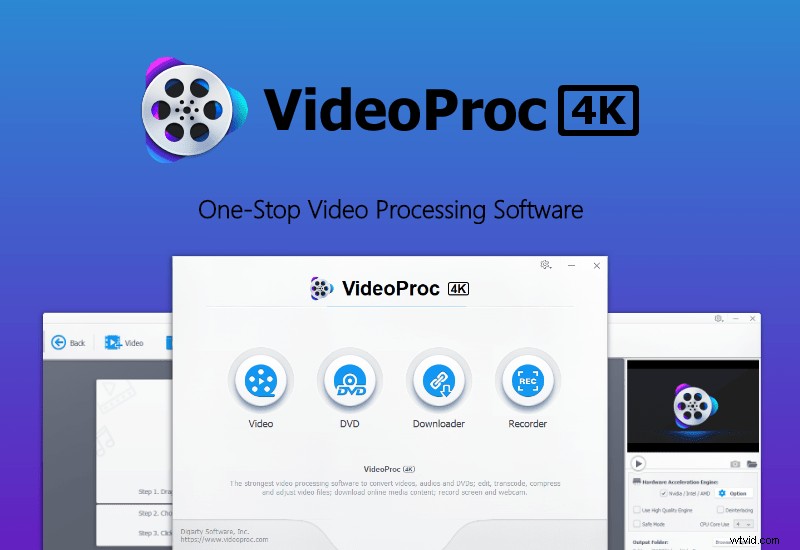
VideoProc
結論
動画編集ソフトはたくさんあります。しかし、いまだにスムーズな映像やシェイプされたビデオを思い通りにできない人もいます。理由:彼らが選択したソフトウェアには、いくつかの重要なツールが欠けています。
つまり、これらのツールはすべて最高のビデオ スタビライザー ソフトウェアの一部です。ビデオの編集と安定化のための直感的で最新のツールを備えています。ただし、優れた機能、ツール、機能を備えた堅牢で無料のビデオ安定化ソフトウェアが必要な場合は、FilmForth 優れた機能を果たします – プレミアム バージョンよりもはるかに優れています.
